Электронные книги ONYX Kon-Tiki (2) - инструкция пользователя по применению, эксплуатации и установке на русском языке. Мы надеемся, она поможет вам решить возникшие у вас вопросы при эксплуатации техники.
Если остались вопросы, задайте их в комментариях после инструкции.
"Загружаем инструкцию", означает, что нужно подождать пока файл загрузится и можно будет его читать онлайн. Некоторые инструкции очень большие и время их появления зависит от вашей скорости интернета.
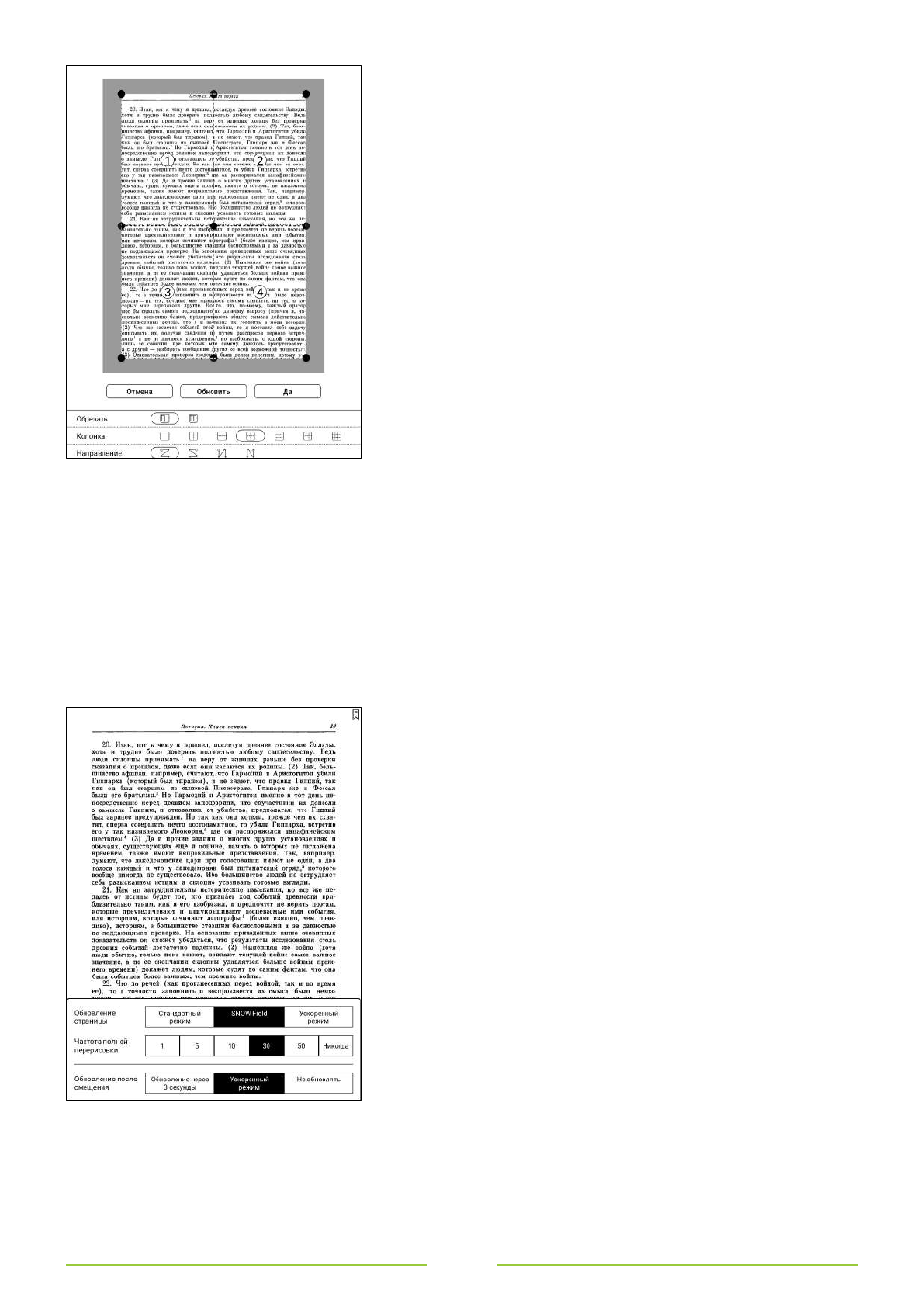
88
масштабирования текущей книги прикоснитесь к иконке с
изображением круговой стрелки и круга, которая находится на всё
той же панели управления Neo Reader 3.0. Кроме того, этот сброс
настроек можно осуществить при помощи основного меню Neo
Reader 3.0: в нём надо выбрать опцию «Сброс», которая находится
на вкладке «Навигация».
Если режимы статьи и комикса вам не подходят, вызовите
основное меню программы Neo Reader 3.0, откройте вкладку
«Навигация» и выберите опцию «Дополнительные настройки». В
открывшемся меню выберите вариант по вкусу; обратите
внимание на набор вариантов возле слов «Колонка» и
«Направление»;
«Направление»
в
данном
случае
–
это
последовательность просмотра частей страницы. Имейте в виду,
что в «Дополнительных настройках» можно ещё и обозначить
границы полезных частей страниц – для этого нужно перемещать
пальцем чёрные круги, соединённые пунктирными линиями.
Когда вы закончите настройку, прикоснитесь к экранной кнопке
«Да».
Выбор режима обновления экрана и принудительное обновление экрана
Программа Neo Reader 3.0 позволяет выбрать режим обновления E Ink экрана и настроить частоту
полного обновления экрана (полной перерисовки). Чтобы сделать это, вызовите основное меню программы
прикосновением к центральной части экрана и выберите иконку с изображением трёх расположенных друг
на другом линий, которая находится в правом верхнем углу экрана. После этого выберите пункт
«Обновление экрана» в появившемся меню. В открывшемся окне выберите нужный режим обновления
страницы, а также укажите желаемую частоту полной перерисовки (полного обновления экрана). Кроме
того, там можно указать, нужно ли осуществлять обновление после смещения, и если да, то каким образом.
Для выхода из этого меню коснитесь любого места экрана за пределами меню или нажмите кнопку BACK.
Добавим на всякий случай, что кнопку для быстрого перехода
в это меню при желании можно вывести на панель управления
Neo Reader 3.0, про которую было рассказано в одной из
предыдущих глав этого руководства.
В большинстве случаев оптимальным выбором оказывается
фирменный режим SNOW Field. При стандартном режиме вы
можете увидеть большее количество артефактов / следов от
предыдущих страниц, хотя значительной мы бы разницу между
этими двумя режимами не назвали. При ускоренном режиме
увеличивается скорость обновления страницы / экрана, но
снижается качество отображения книги.
При полном обновлении (полной перерисовке) экран слегка
подмигивает и на очень короткое время заливается черным
цветом. При частичном обновлении такого нет, но могут
оставаться следы от текста с предыдущих страниц (как правило,
они становятся заметными только через десять или более
перелистываний).
Вы
можете
совсем
отключить
полное
обновление / полную перерисовку экрана («Никогда»), назначить
полное обновление на каждое перелистывание («1») или же
выбрать желаемую периодичность полного обновления («5»,
«10», «30», «50»).
Для
принудительного
полного
обновления
экрана
прикоснитесь к иконке быстрого меню, которая имеет вид серого круга. После этого выберите иконку с
изображением двух изогнутых стрелок, направленных в разные стороны. Альтернативный вариант:
вызовите системную панель управления скользящим движением пальца от верхнего края экрана по
направлению к центру экрана и выберите иконку с изображением круговой стрелки, которая находится в
правой верхней части этой панели управления.















































































































































